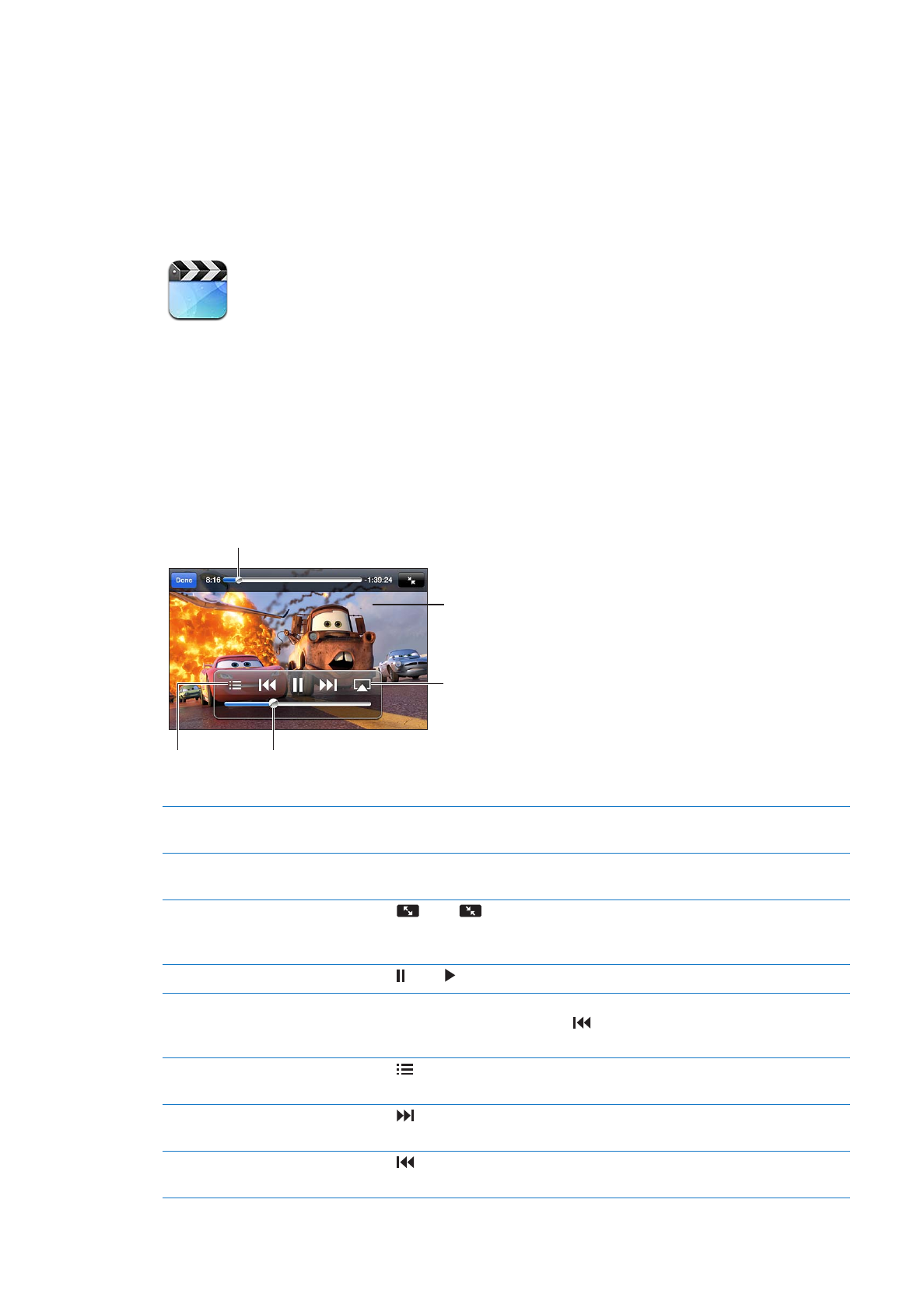
ビデオを再生する
ビデオを再生する:
ビデオをタップします。
コントロールの表
示/非表示を切り
替えるには、ビデ
オをタップします。
Apple TV を使用
してテレビのビデ
オを見ます。
早送り/巻き戻しするときにドラッグします。
チャプタを選択
します。
音量を調節するときにド
ラッグします。
「カーズ
2」 は「iTunes」で購入できます。 Cars 2 © Disney/Pixar
再生コントロールの表示/非表示を切り替
える
ビデオの再生中に画面をタップします。
音量を調節する
音量スライダをドラッグするか、
iPhone
の側面にある音量ボタン、または
iPhone
イヤ
フォンの音量ボタンを使用します。
ビデオのサイズを調整して、ビデオをスク
リーンに合わせる、またはビデオ全体をス
クリーンに表示する
または
をタップします。または、ビデオをダブルタップします。
再生を一時停止する/再開する
または
をタップするか、
iPhone
イヤフォンの中央ボタンを押します。
最初から再生し直す
ビデオが複数のチャプタで構成される場合は、スクラブバーの再生ヘッドを左端までドラッ
グします。チャプタがない場合は、
をタップします。ビデオの最初から
5
秒未満の場
合は、ライブラリ内の前のビデオが開きます。
特定のチャプタにスキップする(チャプタが
ある場合)
をタップして、チャプタを選択します。
次のチャプタにスキップする(チャプタがあ
る場合)
をタップするか、
iPhone
イヤフォンの中央ボタンをすばやく
2
回押します。
前のチャプタにスキップする(チャプタがあ
る場合)
をタップするか、
iPhone
イヤフォンの中央ボタンをすばやく
3
回押します。ビデオの
最初から
5
秒未満の場合は、ライブラリ内の前のビデオが開きます。
124
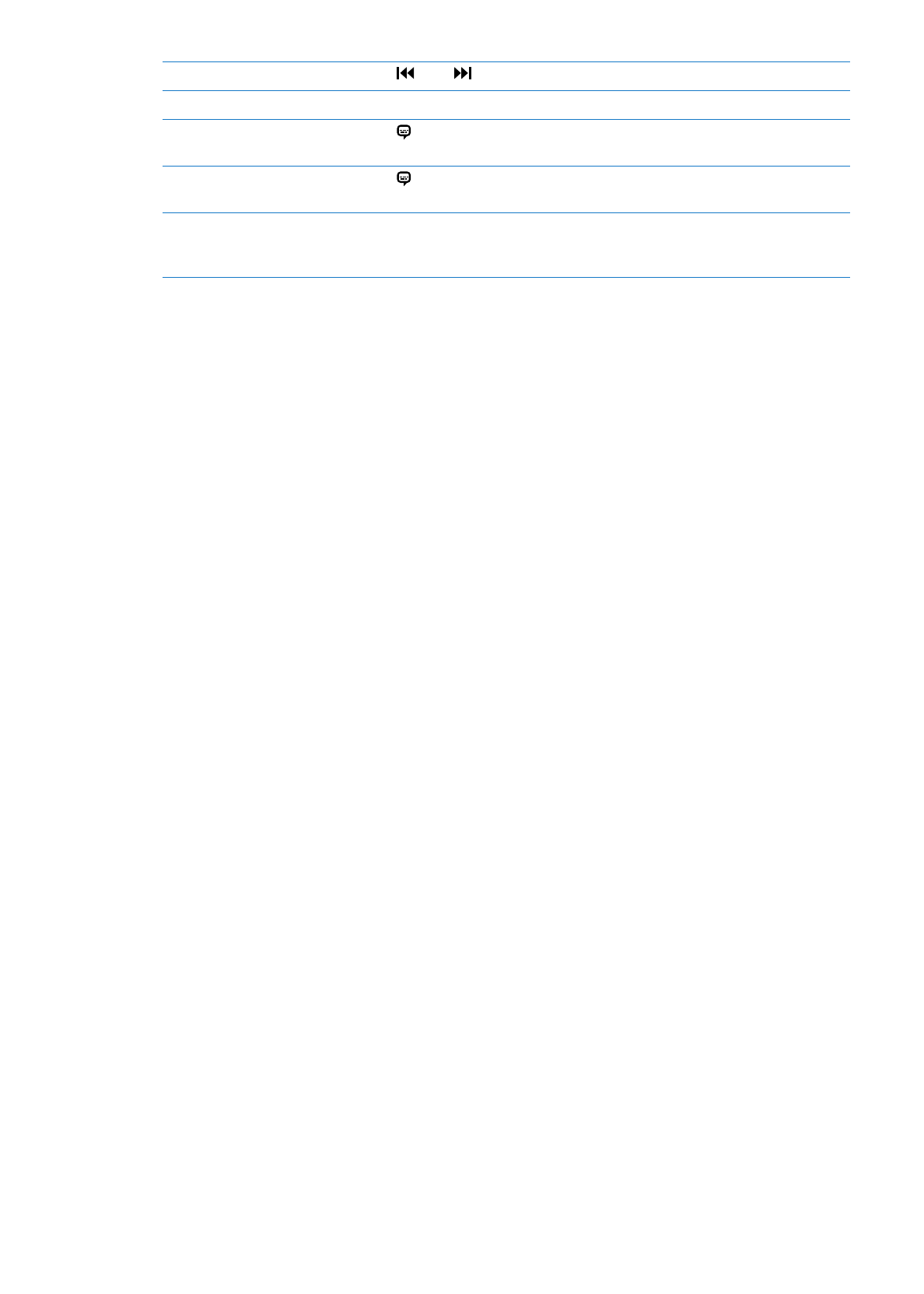
巻き戻し/早送り
または
を押したままにします。
動画の視聴をやめる
「完了」をタップします。
ほかのオーディオ言語を選択する(他の言
語がある場合)
をタップして、「オーディオ」リストから言語を選択します。
字幕の表示/非表示を切り替える(字幕が
ある場合)
をタップして、「字幕」リストからいずれかの言語または「オフ」を選択します。
クローズドキャプションの表示/非表示を切
り替える(クローズドキャプションがある場
合)
「設定」>「ビデオ」と選択します。